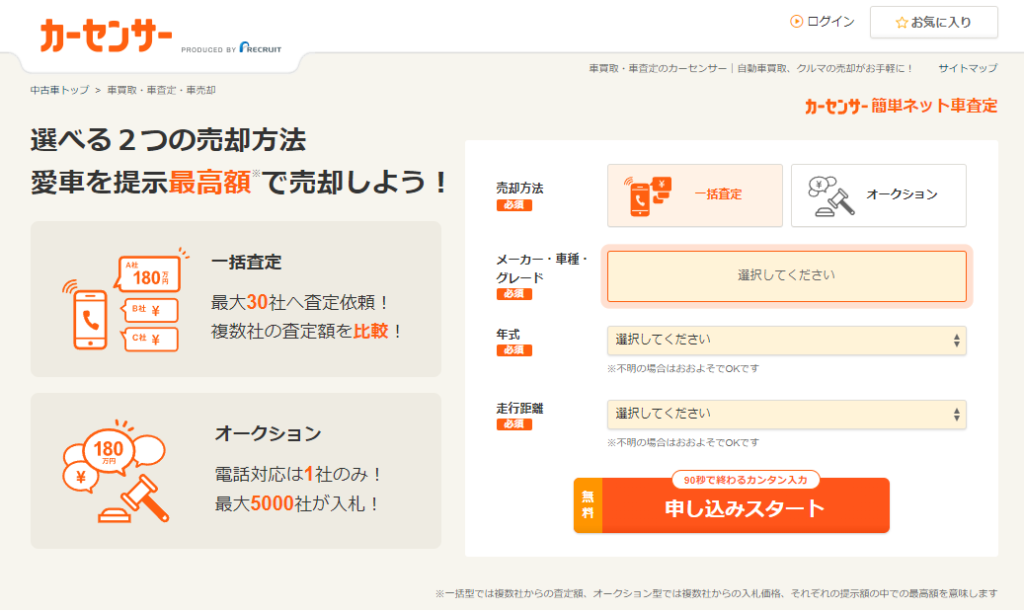この記事では、日産のナビシステムを最大限に活用するためのiPhoneミラーリングの方法を詳細に解説しています。
iPhoneと日産純正ナビの連携で、ドライブ中のエンターテインメントがどのように変わるか、その具体的なステップから、よくある問題の解決策、さらには安全な使用方法まで、この記事があなたの疑問を解消し、より充実したカーライフを提供します。
特に日産車を新しく手に入れたばかりの方や、テクノロジーに詳しくない方でも、この記事を読むことで、ナビとスマホの連携のメリットを十分に活用できるようになります。
ナビでの動画視聴や、音楽ストリーミングを楽しみながら、安全で快適なドライブを実現しましょう。
- 日産純正ナビシステムにiPhoneをミラーリングする基本手順と必要な機器
- 各種日産車種ごとのナビミラーリング接続方法の違い
- アップデート後のミラーリング対応や一般的な接続問題の解決策
- ナビとスマートフォンの接続における安全上の注意点
日産純正ナビでiPhoneミラーリングの全知識


日産の純正ナビシステムを使ってiPhoneの画面を車のナビに映すことは多くのドライバーにとって非常に便利です。
この記事では、日産純正ナビでiPhoneをミラーリングするための基本手順から、必要なアダプタやケーブル、具体的な接続方法まで、詳しく解説します。
車種ごとの違いやHDMIポート非搭載モデルでの対策も網羅し、ユーザーが簡単に理解できるように構成しました。
- 日産ナビにiPhoneをミラーリングする基本手順
- 必要なアダプタとケーブルの種類と選び方
- HDMI接続とその設定方法
- 無線ミラーリングの利便性と設定手順
- 車種別ナビ接続ガイド – スカイライン、ノートなど
- HDMIポート非搭載モデルでのミラーリング対策
日産ナビにiPhoneをミラーリングする基本手順
日産の純正ナビシステムにiPhoneをミラーリングするための基本手順は、多くのドライバーにとって非常に便利な機能です。
このプロセスにはいくつかのステップがあり、正しく実行することで、日産のナビシステムを最大限に活用することができます。
まず、iPhoneを日産のナビシステムにミラーリングするためには、適切なアクセサリーが必要です。
主に必要なのは、Apple Lightning – Digital AVアダプタとHDMIケーブルです。
このアダプタはiPhoneのLightningポートとナビのHDMI入力ポートを繋ぐために使います。
HDMIケーブルをナビのHDMI入力ポートに接続し、その後Apple Lightning – Digital AVアダプタを使用してiPhoneとケーブルを繋ぎます。
このアダプタとケーブルを使用することで、iPhoneの画面をナビに映すことができます。
接続が完了したら、ナビシステムの設定メニューにアクセスし、ミラーリングを開始します。
ナビの設定メニューで「HDMI」や「外部入力」などのオプションを選択することが多いです。
選択後、iPhoneの画面がナビのディスプレイに映し出されるはずです。
この時、ナビの画面でYouTubeやGoogle Mapsなどのアプリを利用できるようになります。
また、ナビのモデルやiPhoneのバージョンによっては、追加の設定が必要になる場合もあります。
例えば、一部のナビモデルでは、特定のモードを選択する必要があるかもしれません。
そのため、ナビのマニュアルを確認するか、日産のディーラーに相談することをお勧めします。
ナビにiPhoneをミラーリングすることで、運転中でも安全にナビゲーションを利用したり、音楽やポッドキャストを楽しんだりすることができます。
ただし、安全運転を常に心がけ、走行中に映像を視聴したり、操作に集中しすぎないように注意してください。
ミラーリング機能は、運転の補助として便利ですが、運転手の注意散漫につながる可能性があるため、安全第一で使用することが重要です。
必要なアダプタとケーブルの種類と選び方


日産純正ナビにiPhoneをミラーリングする際に必要なアダプタとケーブルの選び方は、成功の鍵を握る重要な部分です。
最も一般的な必要アイテムは、Apple Lightning – Digital AVアダプタとHDMIケーブルです。
このアダプタは、iPhoneのLightningポートとナビのHDMI入力を接続するために使用され、高品質の映像と音声の転送を保証します。
アダプタの選択では、Apple純正品の使用を推奨します。Apple純正のアダプタは信頼性が高く、接続時の問題が少ないためです。
市場には多くのサードパーティ製品も存在しますが、互換性や品質が一定でないことがあります。
また、HDMIケーブルに関しては、長さや耐久性、伝送品質を考慮して選ぶことが重要です。
長すぎると取り回しが難しくなりますし、短すぎると車内での設置が困難になる可能性があります。
高品質のケーブルを選ぶことで、映像や音声の伝送品質が保たれ、快適なミラーリング体験が得られます。
適切なアダプタとケーブルを選ぶことで、日産純正ナビでのiPhoneミラーリングがスムーズに行えます。
この選択は、ミラーリングの成功に直接関わるため、製品選びには特に注意を払う必要があります。
また、選択したアダプタやケーブルが自車のナビシステムと完全に互換性があることを確認することも重要です。
特に、車種によってはナビのポート配置やサポートされている機能が異なることがあるため、事前に車種ごとの仕様を確認することが推奨されます。
HDMI接続とその設定方法
HDMI接続は日産純正ナビでiPhoneをミラーリングする最も一般的な方法です。
この接続方式は、安定した映像と音声の転送を提供し、多くのナビモデルで対応しています。
HDMI接続のプロセスは以下の手順で行われます。
- 適切なHDMIケーブルを準備します。このケーブルはナビのHDMI入力ポートとApple Lightning – Digital AVアダプタを接続するために使用されます。
- 次に、Apple Lightning – Digital AVアダプタをiPhoneに接続します。このアダプタは、iPhoneのLightningポートからの信号をHDMIに変換し、ナビシステムとの互換性を確保します。
- HDMIケーブルの一端をナビのHDMI入力ポートに差し込み、もう一端をアダプタに接続します。
- ナビシステムの設定メニューにアクセスし、HDMIまたは外部入力ソースを選択します。これにより、ナビの画面にiPhoneの内容が映し出されます。
- 接続後、iPhoneの画面がナビディスプレイに正常に映し出されることを確認します。映像や音声に問題がないかチェックしてください。
HDMI接続によるミラーリングは、ナビの大画面でiPhoneのアプリやコンテンツを楽しむための最良の方法です。
しかし、すべての日産純正ナビがHDMI入力をサポートしているわけではありません。
そのため、事前に自分の車のナビシステムがHDMI入力に対応しているかを確認することが重要です。
また、設定方法はナビのモデルによって若干異なる場合があるため、ナビの取扱説明書を参照するか、必要に応じて日産のディーラーに相談することをお勧めします。
無線ミラーリングの利便性と設定手順
無線ミラーリングは、日産純正ナビシステムでiPhoneの画面を映すための別の便利な方法です。
この方式は、ケーブルの使用を避けることができ、車内の整理整頓が容易になります。
しかし、無線ミラーリングのセットアップは、有線接続と比べて少し複雑になることがあります。
無線ミラーリングを行うためには、通常、専用のミラーリングデバイスやアダプタが必要です。
これらのデバイスは、ナビシステムとワイヤレスで通信し、iPhoneの画面をナビに映します。
デバイスの選択には、ナビシステムとの互換性を確認することが重要です。
設定手順は以下の通りです。
- 対応する無線ミラーリングデバイスを選択し、それをナビシステムに接続します。多くの場合、これはUSBポートまたは専用の入力ポートを介して行われます。
- デバイスがナビに正しく接続されたら、iPhoneとデバイスのペアリングを行います。これは通常、BluetoothまたはWiFi接続を介して行われます。
- ペアリングが完了すると、iPhoneの画面がナビのディスプレイに映し出されます。この段階で、ナビの設定メニューで適切な入力ソースを選択することが必要になる場合があります。
無線ミラーリングは、特にケーブルを好まないユーザーや、頻繁にデバイスを接続・切断する必要があるユーザーにとって便利な選択肢です。
しかし、無線接続は有線接続と比べて時折不安定になることがあるため、接続品質には注意が必要です。
また、車種によっては、無線ミラーリングをサポートしていないナビシステムもあるため、事前に互換性を確認することが推奨されます。
無線ミラーリングの利用には、追加の設定やデバイスが必要になることも理解しておく必要があります。
車種別ナビ接続ガイド – スカイライン、ノートなど
各日産車種におけるナビシステムへのiPhoneミラーリング接続は、モデルによって異なる特有の手順や要件があります。
例えば、スカイラインやノートなどのモデルでは、ナビシステムの種類や設置されているポートによって、接続方法が異なります。
以下は、特定の日産車種でのiPhoneミラーリングの手順を示したガイドです。
- スカイライン(V37など):スカイラインの純正ナビシステムでは、Apple Lightning – Digital AVアダプタとHDMIケーブルを使用して接続します。HDMI端子の位置や、必要なアダプタについては、車種固有のマニュアルを参照することが重要です。
- ノート(E12など):ノートの純正ナビにiPhoneをミラーリングする場合も、基本的にはApple純正のAVアダプタとHDMIケーブルが必要です。ナビのモデルやバージョンによっては、追加の設定やアダプタが必要になることもあります。
- セレナ(C27など):セレナでは、特にHDMIポートの位置や、アダプタとケーブルの種類が重要です。
- セレナのようなファミリーカーでは、後部座席でのエンターテイメント利用を考慮して、ミラーリングのセットアップを行うことが一般的です。
各車種のナビシステムへのiPhoneミラーリング接続は、車種ごとの仕様とユーザーのニーズに合わせて慎重に行う必要があります。
特に、ナビのモデルやソフトウェアのバージョン、さらには車内の配線ルートなど、車種固有の要因を考慮することが不可欠です。
これらの情報を正確に理解し、適切なミラーリングセットアップを行うことで、快適なドライブと充実したエンターテイメント体験を実現できます。
HDMIポート非搭載モデルでのミラーリング対策
日産純正ナビの中には、HDMIポートが非搭載のモデルも存在します。
これらのモデルにiPhoneをミラーリングする場合、少し異なるアプローチが必要になります。
ここでは、HDMIポートがないナビシステムでiPhoneのミラーリングを実現する方法を探ります。
- アナログ変換アダプタの使用:HDMIポートがない場合、デジタル信号をアナログ信号に変換するアダプタを使用することが一つの解決策です。このようなアダプタを使うことで、ナビのビデオ入力ポートにiPhoneの映像を送ることができます。
- 車種特有のインターフェースアダプタの利用:いくつかのナビシステムでは、特定のインターフェースアダプタを使用してミラーリングを実現できます。これらのアダプタは、車種専用に設計されており、ナビの外部入力ポートに接続して使用します。
- ワイヤレスミラーリングキットの活用:無線でのミラーリングは、HDMIポートがないナビシステムにも適用可能な代替案です。専用のワイヤレスミラーリングキットを使用することで、ケーブル接続の必要なくiPhoneの画面をナビに映すことができます。
HDMIポート非搭載のナビモデルにおいても、適切なアダプタやミラーリングキットを使用することで、iPhoneのミラーリングを可能にすることができます。
ただし、これらの方法では、画質が有線接続に比べて劣る可能性があることに注意が必要です。
また、アダプタやキットの選択には、ナビシステムとの互換性をしっかりと確認することが重要です。
HDMIポートがないナビモデルでのミラーリングは、少し工夫が必要ですが、正しい機器を選ぶことで、快適な車内エンターテインメント体験を実現できます。
日産ナビでのiPhoneミラーリング、よくある質問とトラブルシューティング


日産の純正ナビでiPhoneをミラーリングする際には、多くのドライバーが様々な疑問や問題に直面します。
このセクションでは、よくある質問に答え、一般的なトラブルシューティングの方法を提供します。
YouTubeやAmazon Primeの視聴方法から、アップデート後の対応、接続時の問題解決策まで、役立つ情報を提供します。
- YouTubeやAmazon Primeをナビで視聴する方法
- アップデート後のミラーリング対応方法
- 純正ナビとiPhone接続時の一般的な問題と解決策
- ナビのビデオ入力ハーネス接続手順
- ナビとスマホ接続の安全上の注意点
- iPhoneミラーリングに最適なサードパーティ製品紹介
YouTubeやAmazon Primeをナビで視聴する方法
日産純正ナビでYouTubeやAmazon Primeなどの動画コンテンツを視聴するには、特定の手順と設定が必要です。
このプロセスは、iPhoneをナビシステムにミラーリングすることで実現できます。
以下は、iPhoneをナビに接続し、動画サービスを視聴するための具体的な手順です。
- アダプタとケーブルの準備:Apple純正のLightning Digital AVアダプタとHDMIケーブルを用意します。このアダプタは、iPhoneのLightningポートからHDMI信号に変換する役割を果たします。
- iPhoneとナビの接続:HDMIケーブルをナビのHDMI入力ポートに接続し、もう一端をアダプタに差し込みます。次に、アダプタをiPhoneに接続します。
- ナビの設定変更:ナビのソース選択メニューから「HDMI」または「外部入力」を選択し、iPhoneの画面をナビに映し出します。
- 動画アプリの起動:iPhoneでYouTubeやAmazon Primeなどの動画アプリを開きます。動画を再生すると、ナビの画面にも映像が表示されます。
- 視聴時の注意点:安全のため、動画の視聴は停車時に限定することをお勧めします。走行中の視聴は運転の集中を妨げる可能性があるため、特に運転手は画面を見ないようにしてください。
この方法で、日産純正ナビを活用して、長距離のドライブ中にエンターテインメントを楽しむことができます。
特にファミリーカーを運転する際に、後部座席の乗客にとって、映画やビデオコンテンツの視聴は旅の楽しみを大きく向上させます。
しかし、著作権保護の観点から、一部の動画アプリやコンテンツはミラーリングを通じての再生が制限されている場合があります。
このため、具体的なアプリやコンテンツによっては、ナビでの視聴ができないこともありますので、予めその点を理解しておくことが重要です。
また、各アプリの利用規約や著作権に関する規定も確認しておくことを推奨します。
アップデート後のミラーリング対応方法
日産純正ナビやiPhoneでのアップデート後、ミラーリング機能に影響が出ることがあります。
アップデートによっては、以前の設定や接続方法が変更される可能性があるため、適切な対応が必要です。
以下は、アップデート後のミラーリング対応方法に関する詳細です。
- 再起動と再接続:まず、iPhoneとナビシステムの両方を再起動します。これにより、アップデートに関連する一時的な問題が解消される場合があります。
- 設定の確認と変更:iPhoneの「設定」メニューとナビの設定を再確認し、必要に応じて変更します。アップデートによって新たに追加されたオプションや変更された設定項目があるかもしれません。
- アダプタとケーブルの確認:接続に使用しているアダプタやケーブルが最新のアップデートに対応しているかを確認します。時には、新しいソフトウェアアップデートで互換性の問題が発生することがあります。
- ナビのソフトウェア更新:ナビシステムのソフトウェアも最新の状態に更新してください。ナビのアップデートは、新しいiPhoneのアップデートに対応するために時折必要になります。
- メーカーサポートの利用:問題が解決しない場合は、日産のディーラーやサポートセンターに連絡して、専門的なアドバイスを求めることが有効です。
アップデート後のミラーリング問題は、上記の手順によって解決できる場合が多いです。
特に、新しいアップデートでは、以前の設定や接続方法に変更がある可能性があるため、詳細な確認が重要です。
また、アップデートによっては、一部の機能が制限されることもあるため、新しいアップデートの機能と制限についても理解しておくことが望ましいです。
常に最新の情報を把握し、適切な対応を取ることで、快適なミラーリング体験を維持できます。
純正ナビとiPhone接続時の一般的な問題と解決策
日産純正ナビとiPhoneを接続する際には、いくつかの一般的な問題が発生することがあります。
これらの問題には、接続の断続、映像や音声が出ない、画面が映らないなどが含まれます。
以下はこれらの問題に対処するための解決策です。
- 接続ケーブルの確認:まず、使用しているHDMIケーブルやApple Lightning – Digital AVアダプタが正しく接続されているかを確認します。緩んでいる、または損傷しているケーブルは接続問題の一般的な原因です。
- iPhoneの設定を確認:iPhoneの「設定」メニューで、ミラーリングに関連する設定が正しく設定されているかを確認します。特に、アップデート後には設定がリセットされることがあります。
- ナビの入力ソースの確認:ナビの入力ソースが正しく「HDMI」または「外部入力」に設定されているかを確認します。これが正しくない場合、iPhoneの映像がナビに映らない原因となります。
- アダプタとケーブルの互換性を確認:使用しているアダプタやケーブルが最新のiOSバージョンと互換性があるかを確認します。非互換のアクセサリは、接続の問題を引き起こすことがあります。
- ナビシステムのリセット:ナビシステムのリセットや再起動を試みることも有効です。これにより、一時的なソフトウェアの不具合が解消されることがあります。
これらのステップによって、接続の問題が解決することが多いです。
特に、車両やデバイスのアップデート後には、新しい互換性要件が導入されることがあるため、ケーブルやアダプタの確認が特に重要です。
また、問題が解決しない場合は、日産のディーラーや専門のサポートセンターに相談することをお勧めします。
これにより、より専門的なアドバイスやサポートを受けることが可能です。
安定したミラーリング接続は、快適なドライブとエンターテインメント体験を提供し、運転の楽しさを高めます。
ナビのビデオ入力ハーネス接続手順


ナビのビデオ入力ハーネスを接続することで、iPhoneのミラーリングをより幅広く活用できます。
ビデオ入力ハーネスは、ナビシステムにビデオ信号を送るためのアクセサリであり、特にHDMIポート非搭載のナビモデルで役立ちます。以下は、ビデオ入力ハーネスの接続手順です。
- ビデオ入力ハーネスの選択:ナビモデルに適合するビデオ入力ハーネスを選びます。これは通常、ナビシステムのメーカーやモデルによって異なります。
- ハーネスの接続:ビデオ入力ハーネスをナビの適切なポートに接続します。多くの場合、ナビの背面や側面に配置されているビデオ入力ポートに接続されます。
- 追加のアダプタやケーブルの接続:ビデオ入力ハーネスに必要なアダプタやケーブル(例:HDMI to RCA変換コンバーター)を接続します。これにより、iPhoneからのビデオ信号をナビで受信できるようになります。
- ナビの設定変更:ナビの設定メニューで、ビデオ入力ソースを選択します。この設定により、iPhoneの画面がナビに映し出されるようになります。
- テストと確認:接続後、ナビの画面にiPhoneの映像が表示されるかを確認し、必要に応じて設定を調整します。
ビデオ入力ハーネスを使用することで、ナビでのiPhoneミラーリングの選択肢が広がります。
特に、HDMIポートがないナビモデルでは、この方法が非常に有効です。
ただし、ナビモデルによっては互換性の問題が発生する可能性があるため、事前に互換性を確認することが重要です。
正しいビデオ入力ハーネスとアダプタの選択により、車内でのエンターテインメント体験をさらに豊かにすることができます。
ナビとスマホ接続の安全上の注意点
ナビシステムとスマートフォンを接続する際、安全性は最も重要な考慮事項の一つです。
特に運転中の注意散漫は避けなければならず、安全なドライビングを常に最優先する必要があります。
以下は、ナビとスマホ接続時の安全上の注意点です。
- 運転中の画面注視の避ける:運転中にナビやスマートフォンの画面を注視することは、大きな危険を伴います。ナビ画面を見る際は、車を安全な場所に停車してから行うようにしましょう。
- オーディオコンテンツの利用を推奨:運転中は、ビデオコンテンツの代わりにオーディオコンテンツの使用を推奨します。音楽やオーディオブックなどを聞くことで、運転の集中を妨げずにエンターテイメントを楽しむことができます。
- 自動運転支援システムの過信を避ける:多くの現代車には自動運転支援システムが装備されていますが、これらに過度に依存することは避けるべきです。常に運転に集中し、ナビやスマートフォンの操作は安全な状況でのみ行うことが重要です。
- ハンズフリー機能の活用:スマートフォンを使用する際は、ハンズフリー機能を活用すると良いでしょう。これにより、運転中の手の使用を最小限に抑え、安全を確保することができます。
運転中のナビやスマートフォンの使用は、常に安全第一で行う必要があります。
画面を見ることによる注意散漫を避け、音声ガイダンスやオーディオコンテンツを活用することで、安全かつ快適なドライブを実現できます。
また、車の停車時に限ってナビやスマートフォンを操作する習慣をつけることが重要です。
安全運転は、自分自身だけでなく他の道路利用者を守るためにも不可欠です。
iPhoneミラーリングに最適なサードパーティ製品紹介
iPhoneを日産純正ナビにミラーリングする際に役立つサードパーティ製品は、様々なオプションが存在します。
これらの製品は、特定のニーズやナビのモデルに合わせて選ぶことができます。
ここでは、ミラーリングにおすすめのサードパーティ製品を紹介します。
- ワイヤレスミラーリングアダプタ:ケーブル接続を避けたい場合に最適なのがワイヤレスミラーリングアダプタです。これらのデバイスは、Wi-FiやBluetoothを使用してiPhoneとナビを接続し、画面をミラーリングします。
- 高品質HDMIケーブル:安定した有線接続を好む場合、高品質なHDMIケーブルを選ぶことが重要です。耐久性が高く、信号の劣化が少ないケーブルを選ぶことで、クリアな画像と音声を楽しむことができます。
- Apple Lightning – Digital AVアダプタ:Apple純正のアダプタは、信頼性が高く、互換性の問題を最小限に抑えます。サードパーティ製のアダプタも利用可能ですが、互換性をしっかり確認する必要があります。
- RCA変換アダプタ:HDMIポート非搭載のナビモデル用には、RCA変換アダプタが役立ちます。これにより、アナログ信号を使用してナビに映像を送ることができます。
- 専用のミラーリングキット:特定の車種やナビモデル向けに設計された専用ミラーリングキットも市場にはあります。これらは、ナビとの完璧な互換性を提供し、簡単な設定でミラーリングを実現します。
サードパーティ製品を選ぶ際は、ナビのモデル、互換性、そして自分のニーズに合ったものを選ぶことが重要です。
特に、品質が高く信頼できる製品を選ぶことで、安定したミラーリング体験が得られます。
また、製品の選択にあたっては、ユーザーレビューや評価を参考にすると良いでしょう。
これらの製品を適切に選ぶことで、日産純正ナビでのiPhoneミラーリングが快適で便利なものになります。
日産の純正ナビにiphoneをミラーリングする方法について【まとめ】


- 日産純正ナビにiPhoneをミラーリングする基本手順が存在する
- 必要なアダプタとケーブルの種類及び選び方が重要
- HDMI接続が最も一般的なミラーリング方法
- 無線ミラーリングは便利だが設定がやや複雑
- 各日産車種によってナビ接続ガイドが異なる
- HDMIポート非搭載モデルでは特別な対策が必要
- YouTubeやAmazon Primeのナビ視聴方法が存在する
- ソフトウェアアップデート後のミラーリング対応方法が重要
- 接続時の一般的な問題には様々な解決策がある
- ビデオ入力ハーネスの接続手順が特定のモデルで必要
- ナビとスマホ接続時の安全上の注意点が重要
- ミラーリングに適したサードパーティ製品が複数ある